Instalar a extensão Teste e Comentários
Azure DevOps Services | Azure DevOps Server 2022 - Azure DevOps Server 2019
A extensão Teste e Comentários ajuda as equipes a realizar testes exploratórios e fornecer comentários. Todos em sua equipe podem usar a extensão Teste e Comentários para enviar bugs ou fornecer comentários e contribuir para a qualidade do seu produto.
- Acesso ao projeto: verifique se você foi adicionado a um projeto.
- Níveis de acesso: pelo menos acesso Básico. Para obter mais informações, consulte Acesso e permissões de teste manual.
A extensão Teste e Comentários está atualmente disponível para Google Chrome, Microsoft Edge (somente Chromium) e Mozilla Firefox versão 50.0 e superior.
Algumas versões do navegador não oferecem suporte a todos os recursos da extensão Teste e Comentários.
| Recurso | Chrome | Microsoft Edge | Firefox |
|---|---|---|---|
| Capture capturas de tela com anotações embutidas | Sim | Sim | Sim |
| Capturar notas | Sim | Sim | Sim |
| Capture gravações de tela | Sim | Sim | Não |
| Capturar dados de carregamento de página | Sim | Sim | Não |
| Capturar log de ações do usuário | Sim | Sim | Sim |
| Capture informações do sistema | Sim | Sim | Não |
| Criar bugs | Sim | Sim | Sim |
| Criar tarefas e casos de teste | Sim | Sim | Sim |
| Criar solicitações de feedback | Sim | Sim | Sim |
| Exportar relatório de sessão para compartilhamento | Sim | Sim | Sim |
| Rastreabilidade de ponta a ponta para itens de trabalho | Sim | Sim | Sim |
| Rastreamento e triagem simplificados de bugs e tarefas | Sim | Sim | Sim |
| Visualizar e obter insights de sessões | Sim | Sim | Sim |
| Veja bugs existentes semelhantes | Sim | Sim | Sim |
| Teste o aplicativo em dispositivos usando provedores de nuvem, como o Perfecto | Sim | Sim | Não |
| Gerenciar solicitações de feedback | Sim | Sim | Sim |
Para obter mais informações, consulte Visual Studio Marketplace.
Verifique a lista de navegadores suportados e decida qual deseja usar.
Baixe e instale o navegador escolhido, se ainda não o fez, e abra-o.
Vá para Teste e Comentários do Visual Studio Marketplace > e selecione Instalar.
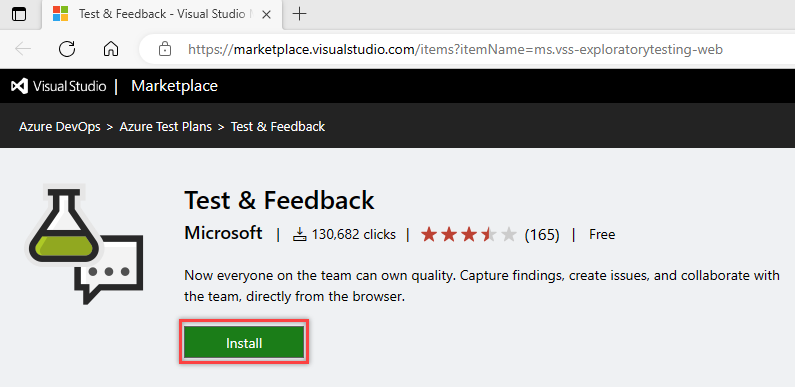
Siga as instruções mostradas para instalar a extensão Teste e Feedback em seu navegador.
Você só precisa instalar a extensão ou complemento uma vez. Depois, seu navegador atualiza a extensão automaticamente.
Abra a extensão que você instalou em seu navegador escolhendo o
 ícone.
ícone.
Decida se deseja usar a extensão no modo Conectado ou Autônomo.
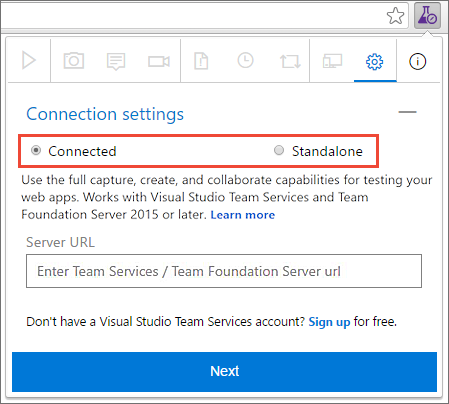
Modo conectado
Disponível para todos os usuários do Azure DevOps:- Usuários com pelo menos acesso Básico: capacidades completas de captura e criação para enviar bugs, tarefas e casos de teste. Inclui recursos de colaboração, como rastreabilidade de ponta a ponta, insights valiosos em sessões exploratórias concluídas, rastreamento simplificado e triagem de bugs e tarefas e muito mais.
- Usuários com acesso às partes interessadas : recursos completos de captura e criação, exceto para casos de teste, para enviar comentários e responder a solicitações de comentários da equipe.
- A experiência de comentários está disponível apenas no Azure DevOps.
Modo autônomo
Disponível para todos. Nenhuma conexão com o Azure DevOps é necessária. Faça anotações e capturas de tela com anotações embutidas e capture problemas. Crie bugs e exporte um relatório de sessão para compartilhar descobertas.
Se você tiver problemas para se conectar ao Azure DevOps, consulte Solucionar problemas de conexão.